word表格怎麼調整行高間距 word表格行間距調整不瞭的解決方法
word表格的行高列寬,間距的格式十分影響頁面的美觀程度。但是很多小夥伴們發現自己的word表格的行高間距被鎖定無法調整,就讓小編來告訴你相關原因以及解決措施吧。
一、word行高間距常規調整方法
首先我們先講一下常規情況下如何調整表格大小。
1.將光標直接放到想要修改的表格裡之後選擇頁面佈局,直接就可以選擇上下左右的數值大小來調整表格大小瞭
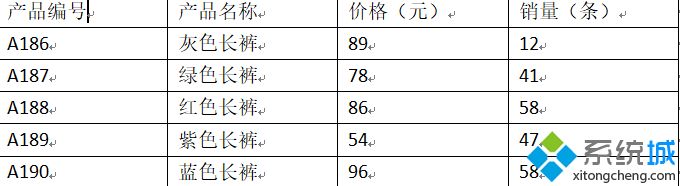
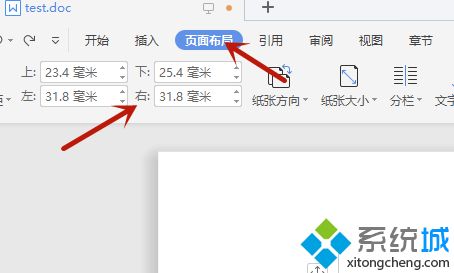
2.如果你想要調整單個單元格的大小,將光標移到想要修改的單元格內,鼠標右鍵表格屬性
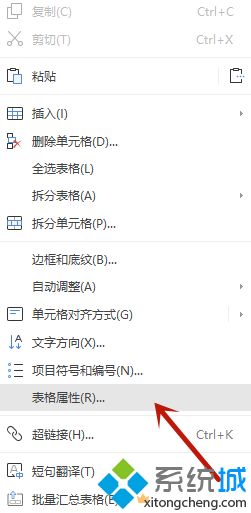
將行高值改為固定值,之後直接修改具體數據大小就可以瞭。
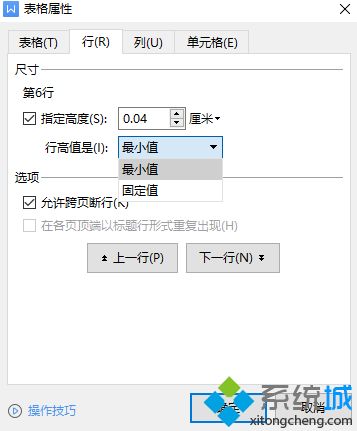
3.當然最簡單的方法就是將光標直接選擇在表格的下邊線上,等到鼠標變為雙向箭頭形狀就可以直接拖動瞭。
二、字號導致word行高間距無法調整
1.這種原因通常是因為字號太大導致的,直接選定表格左上角符號
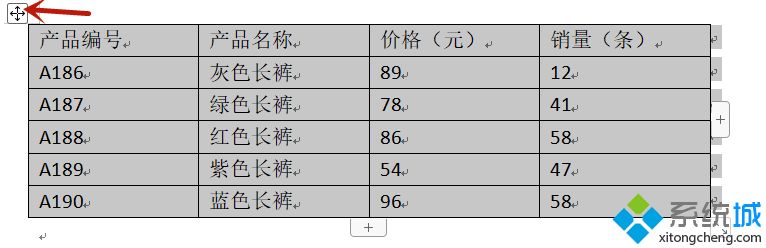
將所有字號改小一號,之後就可以直接使用上述方法調整行高間距瞭。
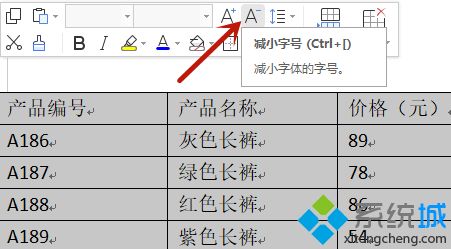
三、單元格導致的word行高間距無法調整
選中表格之後選擇表格屬性,將其中的指定寬度調低,之後就可以使用常規方法調整行高間距瞭。
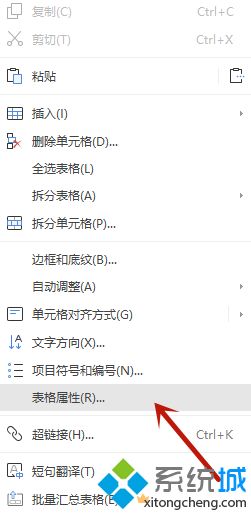
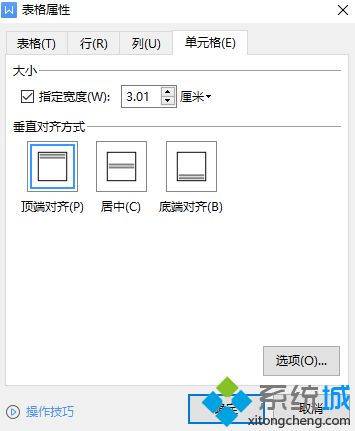
總結
以上就是word行高間距無法調整的可能原因以及解決措施瞭,希望對各位小夥伴們有所幫助。
推薦閱讀:
- word2016密鑰|word2016激活密鑰最新|word2016產品密鑰
- pdf是什麼格式 pdf和word的區別
- 怎麼將圖片轉換成word文檔 圖片怎麼轉成word文檔格式
- rtf是什麼格式的文件 rtf格式和word的區別
- 如何在word文檔的方框裡打勾 word方框勾號怎麼打出來